更新された4月2024:エラーメッセージの表示を停止し、最適化ツールを使用してシステムの速度を低下させます。 今すぐ入手 このリンク
- ダウンロードしてインストール こちらの修理ツール。
- コンピュータをスキャンしてみましょう。
- その後、ツールは あなたのコンピューターを修理する.
Dishonored 2は、ベセスダがリリースしたヒットゲームの続編です。 一人称体験とステルスとアクションを組み合わせ、プレイヤーが自分の戦闘スタイルを選択するため、広く使用されました。

しかし、多くのPCユーザーは ゲームの起動に関する問題 起動するとすぐにクラッシュすることが多いため、正しく起動します。 いくつかの実用的なソリューションをまとめました。これらの方法を一度にXNUMXつずつ実行することで、ゲームを動作させることができることを願っています。
Dishonored 2がクラッシュする原因は何ですか?
Dishonored 2でのクラッシュは、多くの場合、これらのゲームで使用されている新しいテクノロジーをサポートしていない古いグラフィックカードドライバーが原因で発生します。 Dishonored 2は、GPUをオーバークロックしたユーザーにもクラッシュします。 フルスクリーンモードでゲームを実行しているときにオーバーレイを使用してウィンドウを表示するプログラムの中には、最も一般的な原因の一部でもあります。
Dishonored 2に問題がありますか? 新しいプレイヤーを支援するための一般的な問題のリストをまとめました!
コンピュータが最小システム要件を満たしていることを確認してください

Dishonored2のPC要件は次のとおりです。
最小
- Windows 7/8/10(64ビットバージョン)
- Intel Core i5-2400 / AMDFX-8320以上
- 8 GBのRAM
- 60 GBのハードディスク空き容量
- NVIDIA GTX 660 2GB / AMD Radeon HD 7970GB以上
- 蒸気の活性化
2024 年 XNUMX 月の更新:
ファイルの損失やマルウェアからの保護など、このツールを使用してPCの問題を防ぐことができるようになりました。 さらに、最大のパフォーマンスを得るためにコンピューターを最適化するための優れた方法です。 このプログラムは、Windowsシステムで発生する可能性のある一般的なエラーを簡単に修正します。完璧なソリューションが手元にある場合は、何時間ものトラブルシューティングを行う必要はありません。
- ステップ1: PC Repair&Optimizer Toolをダウンロード (Windows 10、8、7、XP、Vista - マイクロソフトゴールド認定)。
- ステップ2:“スキャンの開始PCの問題の原因である可能性があるWindowsレジストリ問題を見つけるため。
- ステップ3:“全て直すすべての問題を解決します。
推奨されます
- Windowsの10(64ビット)
- Intel Core i7-4770 / AMDFX-8350以上
- 16 GBのRAM
- 60 GBのハードディスク空き容量
- NVIDIA GTX 1060 6GB / AMD Radeon RX 480GB以上
- 蒸気の活性化
注意。 ゲームを実行するには、Steamから追加のファイルをダウンロードする必要があります。
Steam上のゲームファイルの整合性を確認してください

これを行う方法の詳細については、こちらをご覧ください。
- Steamを開いて あなたの図書館に行く.
- Dishonored 2を右クリックして、[プロパティ]を選択します。
- [ローカルファイル]タブを選択し、[ゲームファイルの整合性の確認]をクリックします…
- Steamはゲームファイルをチェックします。 このプロセスには数分かかる場合があります。
- プロセスが完了すると、確認ウィンドウが自動的に閉じます。
注意。 XNUMXつ以上のファイルがスキャンに使用できない場合があります。 ほとんどの場合、これは正常です。 これらはローカル構成ファイルであり、このプロセスで変更しないでください。
ゲームの設定を変更する
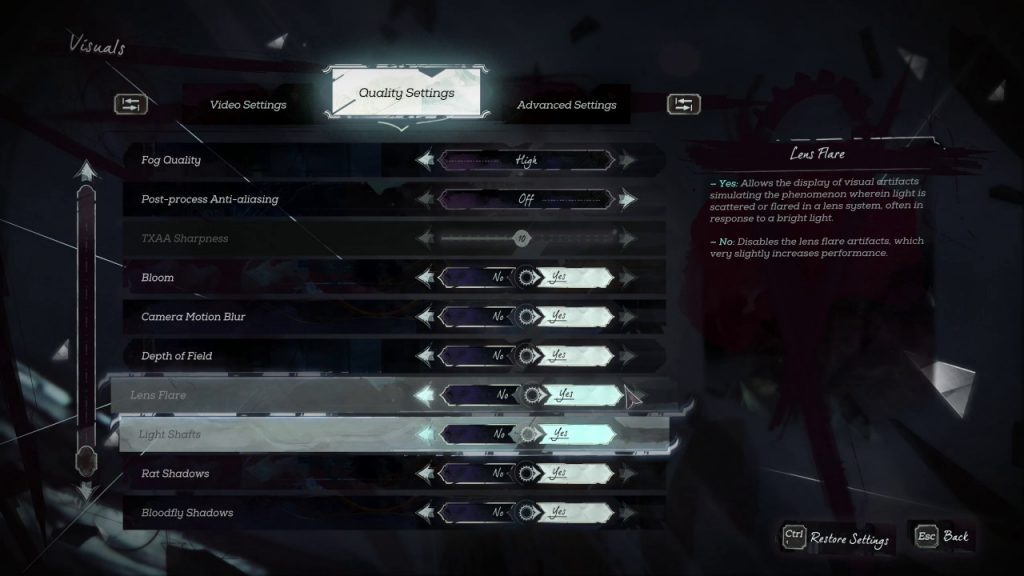
- Dishonored2のメニューとオプションにアクセスします。
- グラフィックとビデオの設定に移動し、以下を変更します。
- 画面の解像度
- ウィンドウモード
- 垂直同期
詳細設定の変更から:
- テキストの詳細
- モデルの詳細
- ゾーンの詳細
- 水質
- 表示距離
- 影の質
- スムージング
- 視野を変更する
NVIDIAグラフィックカードをお持ちの場合は、ビデオ設定でHBAO +を無効にしてください。
最新バージョンのWindowsを使用していることを確認してください
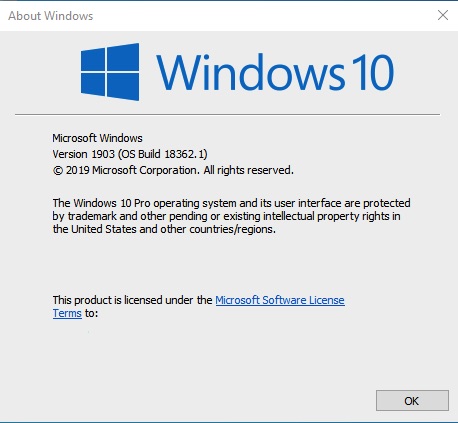
- Windows Updateの実行の詳細については、こちらをご覧ください。
- Windowsアップデートを実行します。 [スタート]メニューに移動し、[すべてのプログラム]、[WindowsUpdate]の順に選択すると見つかります。
- Windows Updateが必要な更新プログラムを検索、ダウンロード、およびインストールできるようにしてから、ゲームを再試行してください。
専門家のヒント: この修復ツールはリポジトリをスキャンし、これらの方法のいずれも機能しなかった場合、破損したファイルまたは欠落しているファイルを置き換えます。 問題がシステムの破損に起因するほとんどの場合にうまく機能します。 このツールは、パフォーマンスを最大化するためにシステムも最適化します。 それはによってダウンロードすることができます ここをクリック

CCNA、Web開発者、PCトラブルシューター
私はコンピュータ愛好家で、実践的なITプロフェッショナルです。 私はコンピュータープログラミング、ハードウェアのトラブルシューティング、修理の分野で長年の経験があります。 私はWeb開発とデータベースデザインを専門としています。 また、ネットワーク設計およびトラブルシューティングに関するCCNA認定も受けています。

